Az Avir víruskereső ideiglenes letiltása
ElőzőMi a teendő, ha a telepített Avira blokkolja egy olyan fájl, játék vagy program elindítását, amelynek biztonságában teljesen biztos? Sajnos nem csak az Avir tulajdonosok, hanem más fejlesztők biztonsági programjainak tulajdonosai is hasonló problémával szembesülnek. Ebben a témakörben megvizsgáljuk az Avira víruskereső letiltásának leggyorsabb és legolcsóbb módjait játék vagy program telepítése közben.
Mielőtt megfelelő védelem nélkül, akár rövid időre is elhagyná a számítógépet, megpróbálhat blokkolt fájlt, játékot vagy Avir-kizáró programot hozzáadni. Ha ez a lehetőség nem elfogadható, akkor az alábbiakban ismertetett ajánlásokat követjük.
1. módszer
Az Avir gyors leállítása két egérkattintással történik. Ezt a példát az ingyenes verziónál fogjuk figyelembe venni – az Avira Free Antivirus Windows 8 környezetben, azonban a cikkben leírt módszerek mindegyike alkalmas a program és az operációs rendszer összes többi verziójára.
Vigye az egérmutatót az „Esernyő” ikonra az értesítési területen. Kattintson rá a jobb egérgombbal. Ezután a helyi menüben válassza ki azt a szolgáltatást, amelyet le kell tiltani. A Real-Time Protection szolgáltatás általában blokkolja a programok és játékok valós idejű indítását.
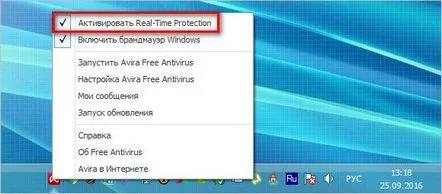
A szolgáltatás letiltása után a program ikonja nyitott esernyőről zártra változik.
2. módszer
Ez a módszer magában foglalja a program megnyitását, amely bemutatja annak összes funkcióját és a megfelelő beállításokat. Elindítjuk a programot az asztalon lévő parancsikonról, vagy a tálcán lévő ugyanazon az ikonon a bal egérgombbal duplán kattintva.
A program ablakában tiltsa le a számunkra szükséges szolgáltatást a csúszka "Letiltva" állapotba mozgatásával.
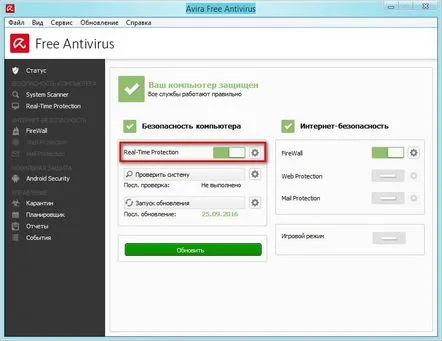
3. módszer
A harmadik módszer választ ad arra a kérdésre, hogy hogyan lehet letiltani az Avirát a Windows rendszerben. Vannak esetek, amikor a szokásos leállítási módszereka fent leírt programok valamiért leállnak. Ez lehet a víruskereső szoftverhibája vagy annak hibája. Ebben az esetben az operációs rendszer eszközei segíthetnek.
Megjegyzés: Az Avir letiltásának ezen módszere általában rendszergazdai jogosultságokat igényel.
Nyissa meg a feladatkezelőt a Ctrl + Shift + Esc gyorsbillentyűkombinációval. Ezután a folyamatok lapon megtaláljuk a futó víruskeresőt. Válassza ki, és kattintson a "Feladat eltávolítása" gombra.
A Windows XP feladatkezelőjében a futó víruskereső neve avgnt.exe lesz.
Valószínűleg ezek a fő módszerek az Avira víruskereső letiltására bizonyos szoftverek telepítése közben. A legfontosabb, hogy ne feledje, hogy a számítógép védelem nélkül hagyása nem jó, és a védelmi adatbázisokat kellő időben frissíteni kell.
Az Avira frissítésének automatizálásához egy ütemező áll rendelkezésre, amely lehetővé teszi az adatbázis-frissítések beállítását az Ön számára kényelmes ütemezés szerint.
Ehhez nyissa meg a programot, és válassza ki a "Tervező" lehetőséget a bal oldali oszlopban. Ezután az alábbi képernyőképeken látható műveleteket hajtjuk végre.
- Felfedezés
- Név hozzárendelés
- Feladat kiválasztása
- Ütemezés frissítése
- Renderelési mód
- Felfedezés
A víruskereső adatbázisok frissítésének gyakorisági feladatának hozzáadásához kattintson a keresztre, a képernyőképen látható módon.
- Név hozzárendelés
A következő szakaszban meg kell adnia a jövőbeli feladat nevét saját belátása szerint.
- Feladat kiválasztása
- Ütemezés frissítése
- Renderelési mód
Olvassa el tovabba:
- Az Instagram-fiók ideiglenes törlése Androidról, iPhone-ról vagy PC-ről
- A Dr.Web víruskereső eltávolítása a számítógépről három módon
- Az alvó üzemmód engedélyezése vagy letiltása a Windows 7 rendszerben
- Az ingyenes AVG víruskereső telepítése
- A Windows 7 frissítéseinek letiltása, utasítások